【無料】UVI DIgital SynsationsをNKSに対応させる方法
Chillout with Beats の yosi です。
いきなりですが、私、マウスでプリセット変更するのが大嫌いなんですよね。
NKSによるMaschineやKompleteKontrolでのプリセット変更はもう最高に嬉しい訳ですよ。
そんな訳でひたすらNKS未対応のシンセなんかをNKSに対応させる方法を調べました。
有料、無料で配布しているサイト幾つか見つけのと、あと自分で作る方法も判ってきたものの結構難易度高めです。
とりあえずこの記事ではUVI DIgital SynsationsでNKS対応をさせる方法をご紹介します。
UVI DIgital SynsationsのNKS対応方法
NKS librariesへ行き「UVI DIgital Synsations – PJP.zip」をクリックします。
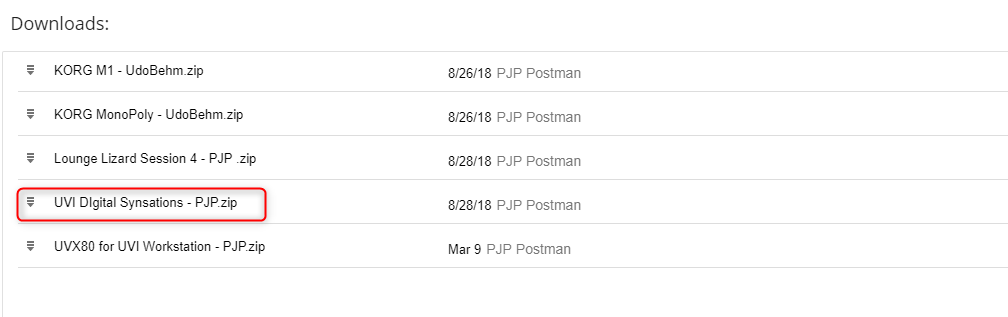
以下の画面で、ダウンロードアイコンをクリックします。

ダウンロードしたら解凍し「Installation.txt」に従ってインストールします。
dist_database
「dist_database」フォルダの中身全てをコピーします。
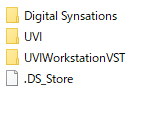
以下のフォルダに入れます。
Windows: C:\Users\Public\Documents\NI Resources\dist_database MAC: /Users/Shared/NI Resources/dist_database
image
「image」フォルダの中身を以下のフォルダに入れます。
Windows: C:\Users\Public\Documents\NI Resources\image
MAC: /Users/Shared/NI Resources/image
Preset Files
「Preset Files」フォルダの中身を以下のフォルダに入れます。
場所を変えている場合は変えた場所を指定します。
WIN: C:\Users\[USER]\Documents\Native Instruments\User Content
MAC: Users/[USER]/Documents/Native Instruments/User Content
Maschineから使う場合
Maschineを起動し、「File」->「Preferences」->「Library」を開きます。
「User」をクリックし、「Rescan」をクリックします。
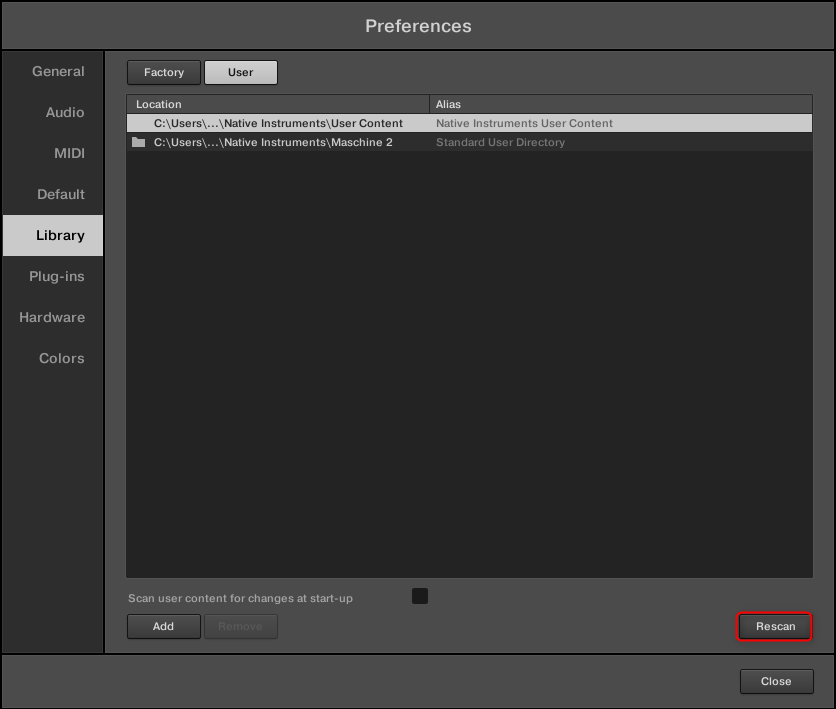
Maschineのブラウザから「Instruments」をクリックし、「ユーザ」アイコンをクリックします。
「All Instruments」に「Digital Synsations」が表示されていれば完了です。
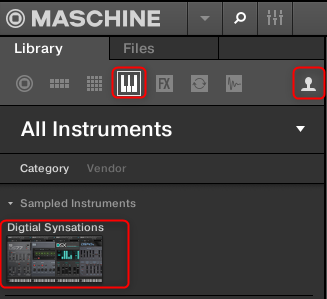
カテゴリーもしっかり分かれていて最高です。
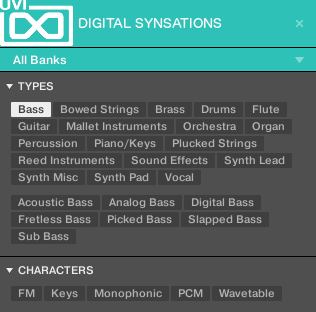
KompleteKontrolから使う場合
KompleteKontrolを起動し、「edit」->「Preferences」->「Library」を開きます。
「User」をクリックし、「Rescan」をクリックします。
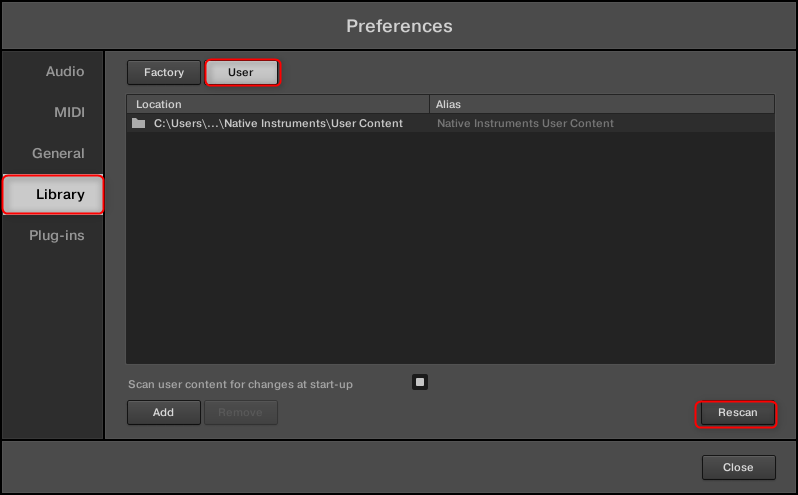
ブラウザから「Instruments」をクリックし、「ユーザ」アイコンをクリックします。
「All Instruments」に「Digital Synsations」が表示されていれば完了です。
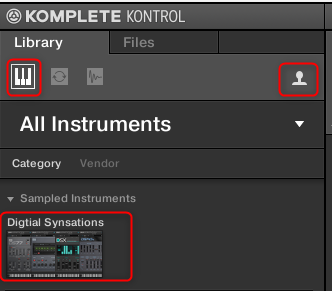
まとめ
UVI DIgital Synsations は丁度無料で配っていますので、NKSに対応出来たら最高ですね。


コメント